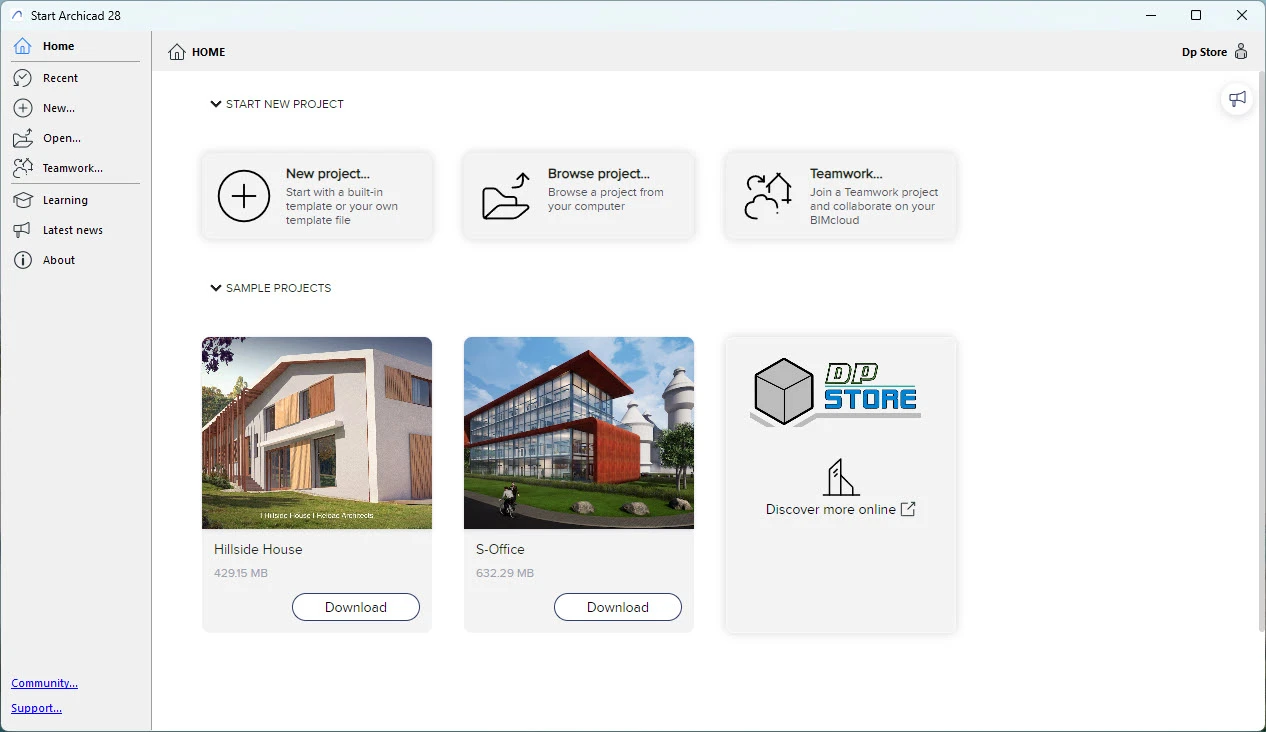Archicad
Hướng dẫn tải và cài đặt phần mềm Archicad
Trong bài viết này, mình sẽ hướng dẫn các bạn cách tải và cài đặt phần mềm Archicad từ trang chủ.
Chắc hẳn bạn sẽ dễ dàng tìm thấy vô vàn bản cài đặt Archicad “Full Crack” trên mạng. Tuy nhiên, mình chân thành khuyên bạn không nên mạo hiểm sử dụng chúng, bởi lẽ:
- Nguy cơ tiềm ẩn mã độc: Việc tải và cài đặt phần mềm không rõ nguồn gốc có thể mở cánh cửa cho những phần mềm độc hại xâm nhập vào hệ thống của bạn, gây ra những hậu quả khó lường.
- Rủi ro pháp lý cho doanh nghiệp: Nếu bạn là một doanh nghiệp, việc sử dụng phần mềm lậu có thể dẫn đến những rắc rối pháp lý nghiêm trọng từ chính nhà phát triển Graphisoft.
Vì vậy, nếu bạn có khả năng tài chính thì tốt nhất là mua License bản quyền từ Graphisoft, nếu không thì Archicad bản Edu cũng được xem là giải pháp thay thế.
PHẦN I : HƯỚNG DẪN TẢI XUỐNG
Bước 1: Đăng nhập vào trang chủ Archicad -> Đi tới trang sản phẩm tại: https://myarchicad.graphisoft.com/PROFILE/
Bước 2: Ấn vào nút Download
Lưu ý: Tại đây bạn cũng có thể kiểm tra thông tin về bản quyền như: Mã key kích hoạt và ngày hết hạn
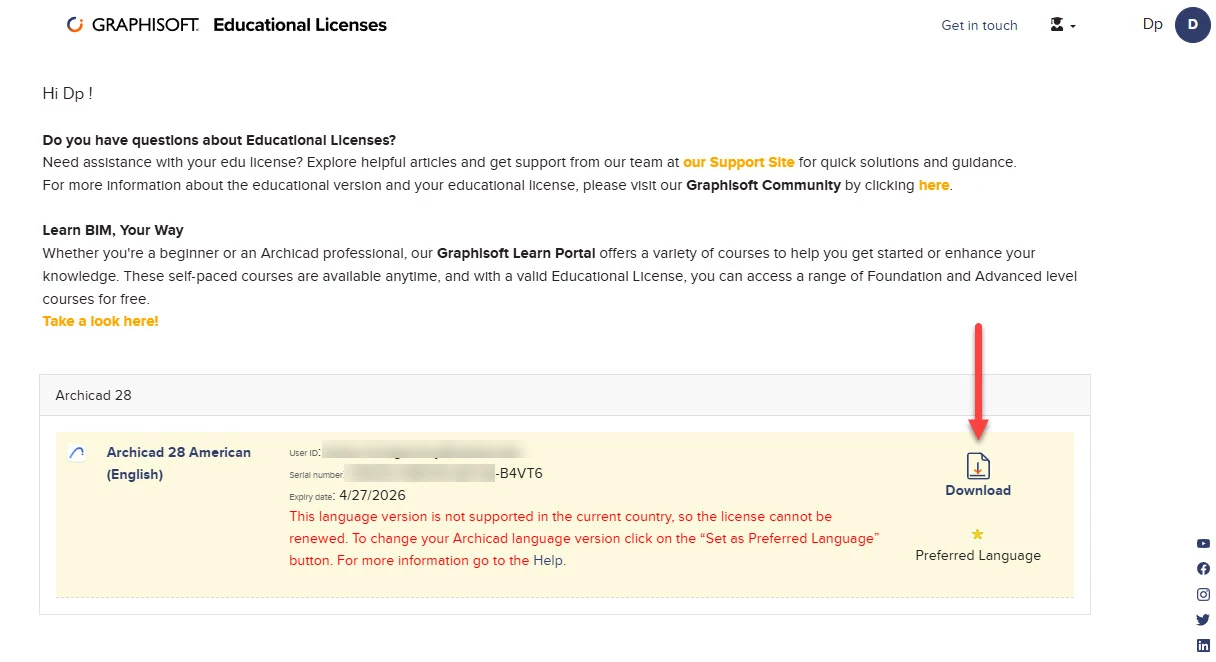
Bước 3: Tải xuống bộ cài phù hợp với hệ điều hành máy tính của bạn (Window hoặc Mac)
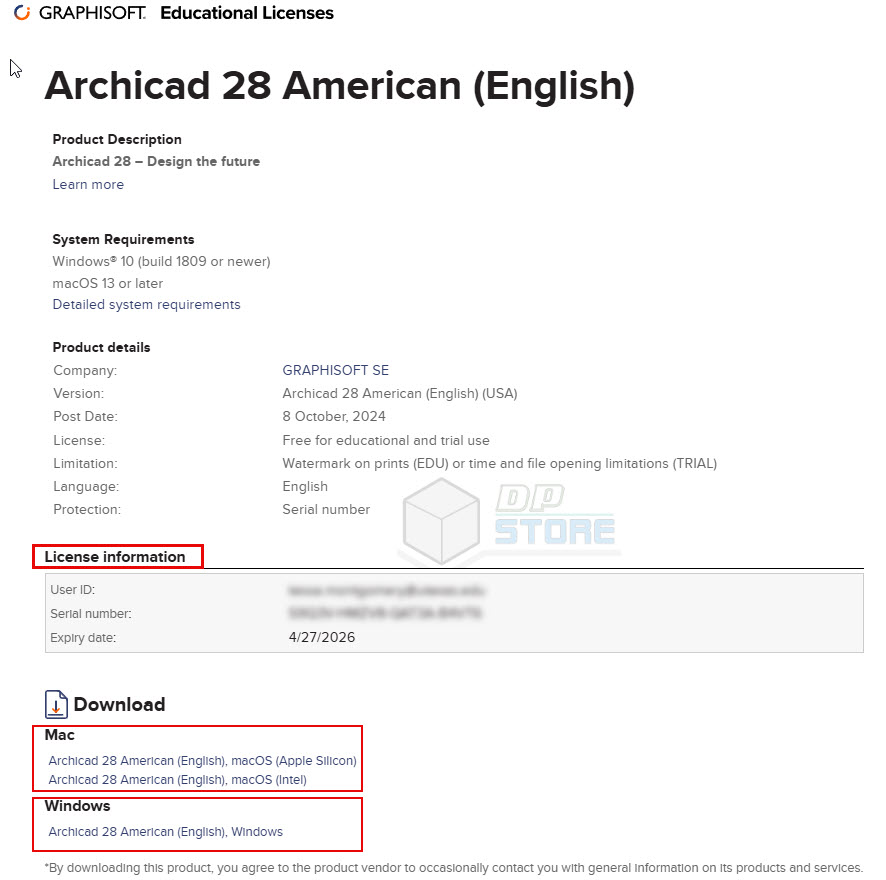
Như vậy, việc tải file cài đặt đã hoàn tất
PHẦN II: HƯỚNG DẪN CÀI ĐẶT
Chạy file bạn vừa tải xuống, thông báo welcome to Archicad xuất hiện -> Bạn Ấn Next
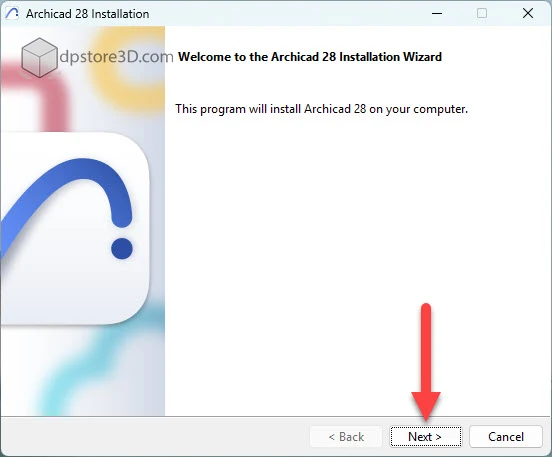
Các bước tiếp theo các bạn cứ tiếp tục ấn Next
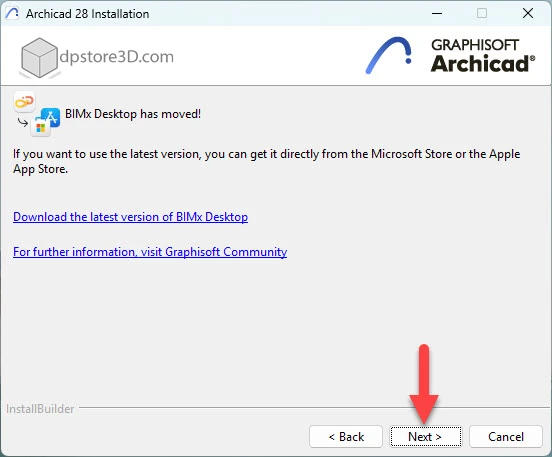
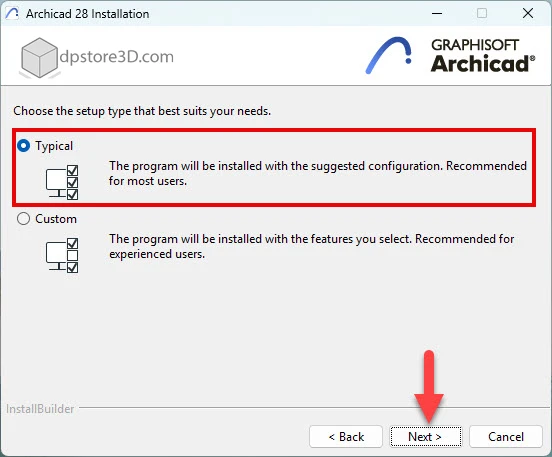
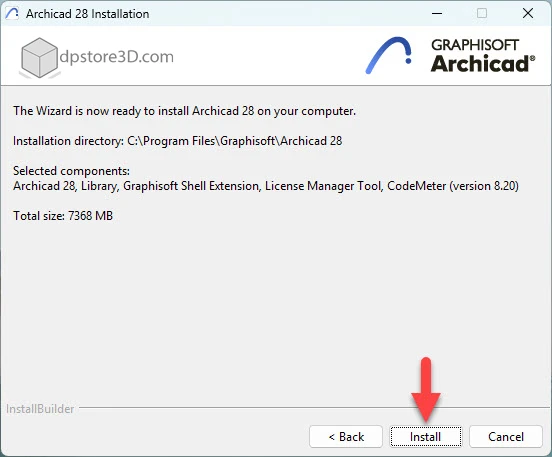
Tới đây thì bạn đợi quá trình cài đặt hoàn tất
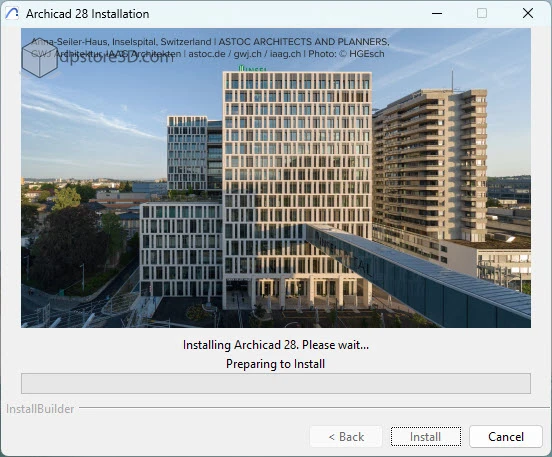
Quá trình cài đặt hoàn tất -> Bạn ấn Next tiếp
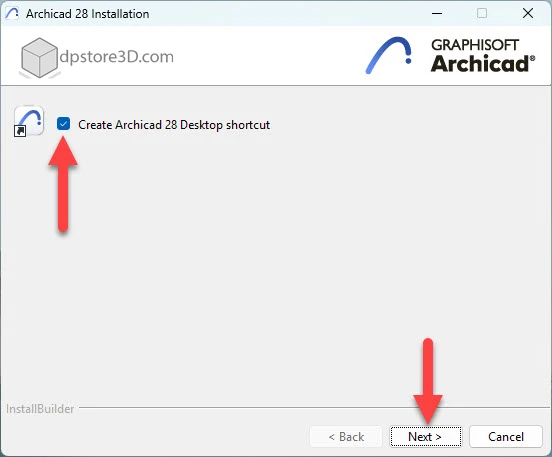
Thông báo cài đặt thành công -> Các bạn ấn Finish
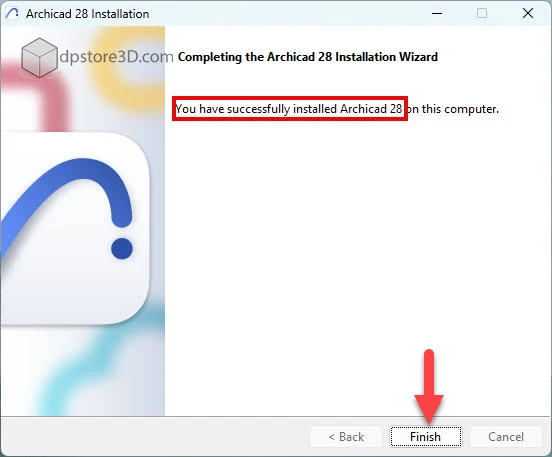
PHẦN III: HƯỚNG DẪN KÍCH HOẠT BẢN QUYỀN
Sau khi cài đặt thành công -> Bạn mở phần mềm lên nhé -> Ấn vào “Activate license code“
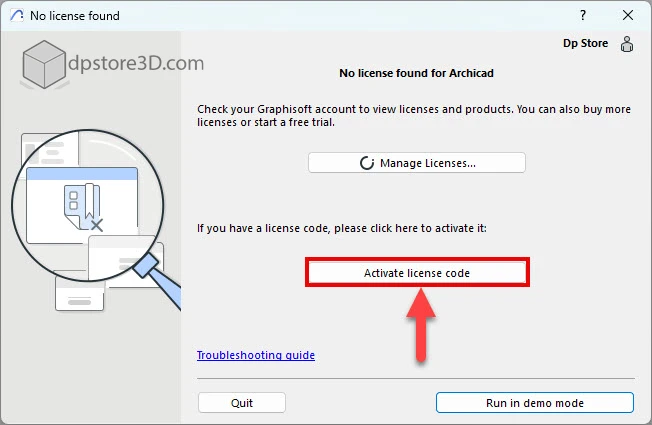
Điền thông tin License của bạn –> Ấn “Activate & Restart” để kích hoạt Archicad
- Phần User ID: Nhập địa chỉ email
- Phần Serial number: Nhập mã Key phần mềm
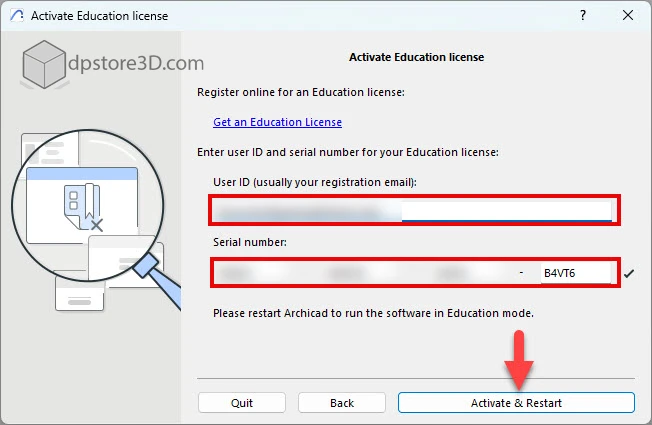
Phần mềm sẽ tiến hành khởi động lại
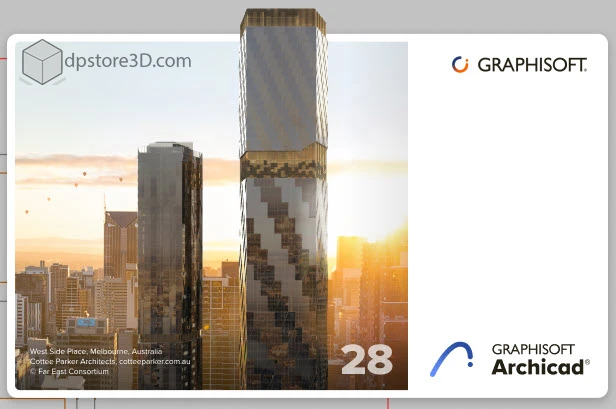
Bảng thông báo điều khoản xuất hiện –> Tích vào ô “I accept” và ấn Continue
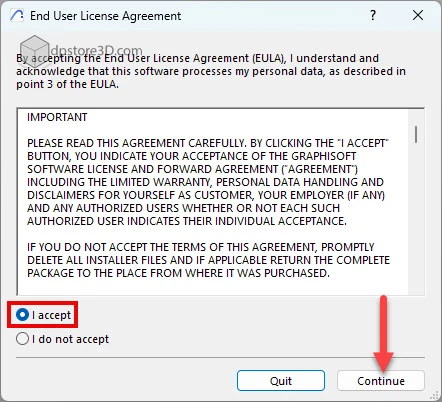
Xong rồi –> Giờ bạn đã có thể sử dụng phần mềm. Chúc bạn thành công 💌